ghost xp sp3 纯净版如何设置屏幕保护色【图文】
发布时间:2016-09-30 14:04:34 浏览数:
对于我们上班族的人来说,天天对电脑屏幕工作和学习,时间一长就会感觉眼睛酸胀、干痒,其实这就是用眼过度、视觉疲劳的表现;这时候我们可以给电脑设置眼睛保护色,让一些柔和的颜色充满我们的屏幕,充分保护我们的眼睛。那ghost xp sp3 纯净版如何设置屏幕保护色?且看以下的解决方法。
ghost xp sp3 纯净版如何设置屏幕保护色:
1、设置所有程序窗口的颜色,在桌面空白的地方点击鼠标右键——》选择“属性”。
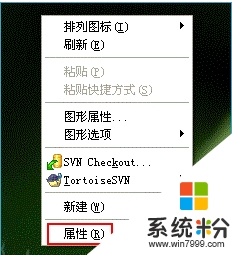
2、在“显示属性”窗口中选择“外观”。
3、再点击右下角的“高级”——》弹出的“高级外观”中,将“项目”更改为“窗口”。
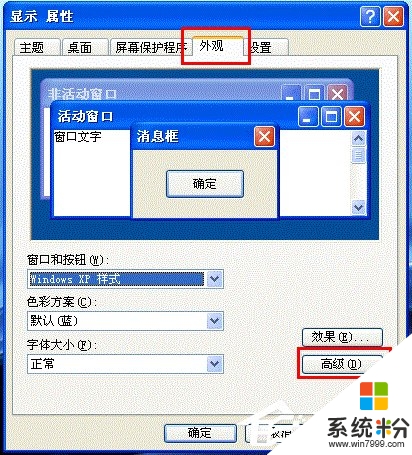
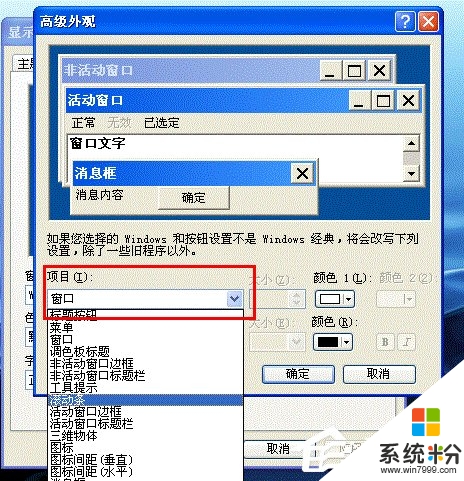
4、点击“颜色”条上面的向下箭头。
5、选择“其他(O)”——》弹出的“颜色”窗口右边将“色调”由160更改为75~85之间。
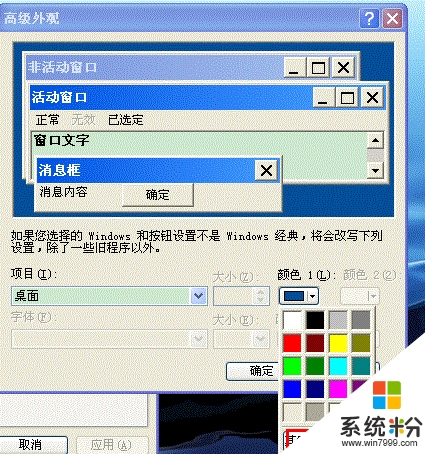
6、将“饱和度”由0设置为90~120之间。
7、再将“亮度”设置为190~205之间,亮度尽量不要过高。
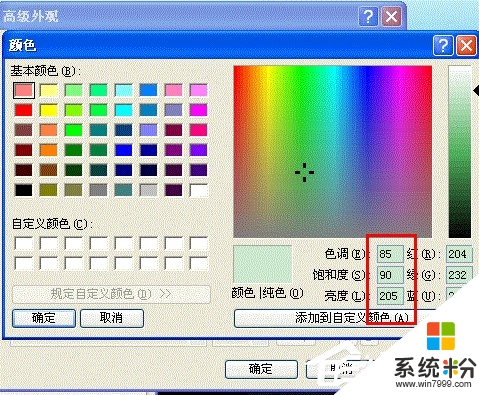
8、最后点击“添加到自定义颜色”——》点击“确定”,Windows从黑白变为彩色后设置成功。
关于【ghost xp sp3 纯净版如何设置屏幕保护色】大家清楚了吗?还有其他的电脑操作系统下载后使用的疑问的话,都欢迎上系统粉官网查看。